苹果手机输入法变繁体 苹果iPhone手机如何添加繁体字输入法
日期: 来源:小麦安卓网
苹果手机输入法变繁体,苹果iPhone手机作为一款备受欢迎的智能手机,其内置的输入法功能一直备受用户青睐,对于一些喜欢使用繁体字的用户来说,苹果手机输入法默认只支持简体字输入,这可能会给他们带来些许不便。幸运的是苹果手机提供了添加繁体字输入法的功能,让用户能够轻松地在手机上输入繁体字。如何在苹果iPhone手机上添加繁体字输入法呢?下面我们来一起了解一下。
苹果iPhone手机如何添加繁体字输入法
操作方法:
1.要添加设置繁体字输入法,那我们在iPhone手机上找到并打开“设置”这一项。
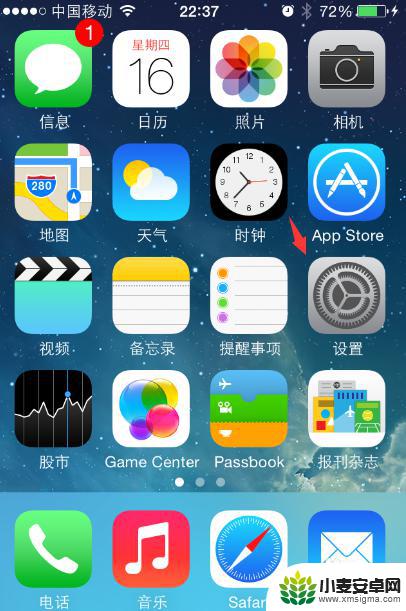
2.进入到iPhone手机的设置选项后,我们这里找到下方的“通用”功能并点击进入。
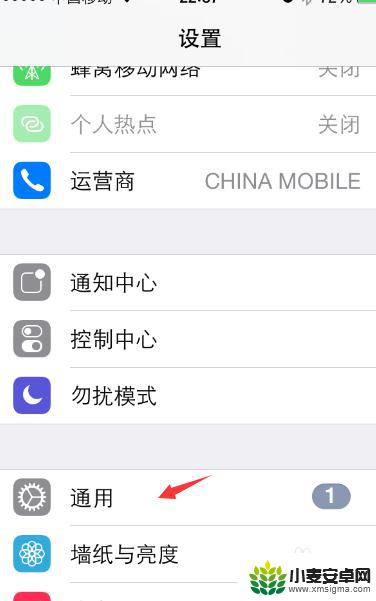
3.打开进入我们iphone的通用管理窗口后,找到“键盘”选项且点击打开键盘。
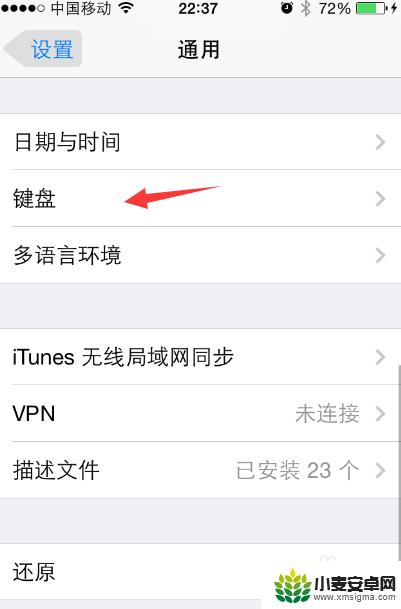
4.然后在进入键盘选项界面,我们再接着在键盘选项下找到并点击“键盘”。
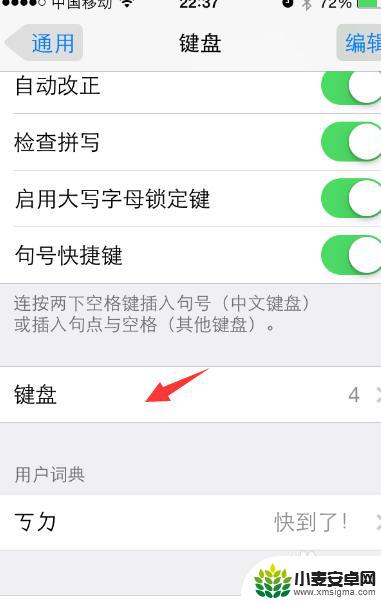
5.在再一次点击键盘选项后,进入的新窗口我们点击最底部的“添加新键盘”。
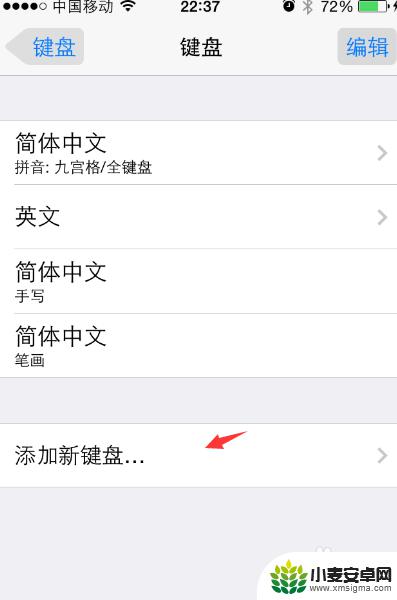
6.点击添加新键盘后,在添加新键盘选项下找到繁体中文输入法并点击添加。
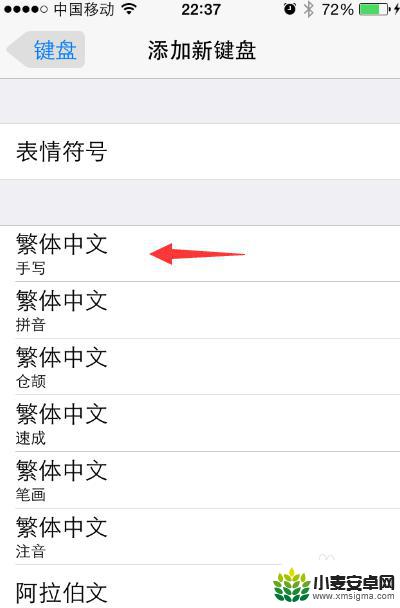
7.点击添加繁体中文输入法后,返回到键盘选项窗口即可看到我们添加的繁体输入法。此外,我们即可在手机打出繁体字了。
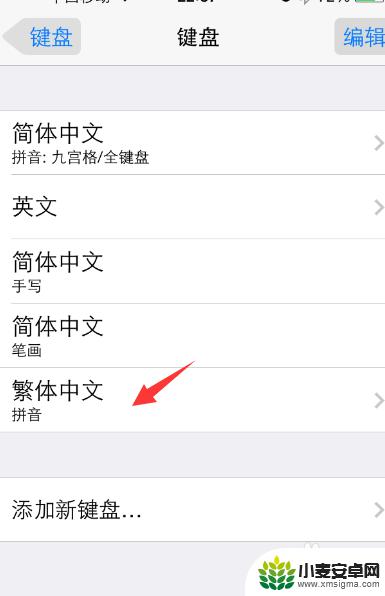
以上就是苹果手机输入法变繁体的全部内容,如果有不明白的用户可以根据小编的方法来操作,希望能够帮助到大家。












